Adobe Photoshop là phần mềm chỉnh sửa, nâng cấp ảnh mạnh mẽ nhất hiện nay. Mặc dù có rất nhiều phần mềm chỉnh sửa ảnh ra đời nhưng vị trí của Photoshop chưa bao giờ thay đổi vì những chức năng mà tiện ích đem lại cho người sử dụng.
ở bài viết này sẽ hướng dẫn bạn cách tạo hiệu ứng chữ bóng đổ cho chữ. Sử dụng hiệu ứng này để tạo các logo hay icon sử dụng trên các Website của bạn.
Ai chưa có photoshop xin DOwnload
[Portable] Photoshop
Cách tạo hiệu ứng chữ bóng đổ
Bước 1: Mở Photoshop, tạo một file ảnh mới với kích thước và màu nền tùy bạn chọn lựa bằng cách chọn File --> New trên thanh công cụ, hay nhấn tổ hợp phím Ctrl+N.
Ví dụ: file mới có thông số như sau:
- Width (chiều rộng): 500 pixels
- Height (chiều cao): 300 pixels
- Background Contents (màu nền file ảnh): Chọn Background Color nếu bạn tự chọn màu nền.
Ở đây, mình chọn màu nền là màu đen với mã màu #000000.
 File ảnh mới được tạo
File ảnh mới được tạo
 Bước 2: Chọn công cụ Text (phím tắt T) để gõ một đoạn Text bất kì, tùy chọn font, kích thước, màu sắc cho chữ.
Bước 2: Chọn công cụ Text (phím tắt T) để gõ một đoạn Text bất kì, tùy chọn font, kích thước, màu sắc cho chữ.
Ví dụ: Font: Arial , size: 45, màu trắng với mã màu #ffffff
 Bước 3: Nhân đôi Layer text bằng cách trên thanh công cụ click Layer --> Duplicate Layer...
Bước 3: Nhân đôi Layer text bằng cách trên thanh công cụ click Layer --> Duplicate Layer...
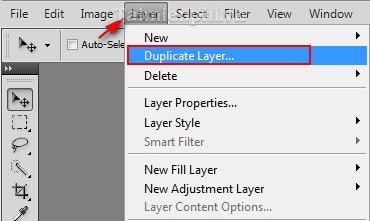 Bước 4: Chọn Layer vừa nhân đôi, click tổ hợp phím Ctrl+T để điều chỉnh vị trí của layer này, click chuột phải chọn Flip Vertical để quay ngược Layer mới so với vị trí ban đầu.
Bước 4: Chọn Layer vừa nhân đôi, click tổ hợp phím Ctrl+T để điều chỉnh vị trí của layer này, click chuột phải chọn Flip Vertical để quay ngược Layer mới so với vị trí ban đầu.
 Layer sau khi đã bị đảo ngược
Layer sau khi đã bị đảo ngược
 Bước 5: Sử dụng công cụ Move Tool (V) để di chuyển Layer vừa chỉnh xuống dưới layer gốc
Bước 5: Sử dụng công cụ Move Tool (V) để di chuyển Layer vừa chỉnh xuống dưới layer gốc
 Bước 6: Click chuột phải vào layer vừa chỉnh, chọn Rasterize Type để thay đổi sang dạng Graphic
Bước 6: Click chuột phải vào layer vừa chỉnh, chọn Rasterize Type để thay đổi sang dạng Graphic
 Bước 7: Chọn biểu tượng Add Vertor mask để tạo một mặt nạ bên trên layer này.
Bước 7: Chọn biểu tượng Add Vertor mask để tạo một mặt nạ bên trên layer này.
 Bước 8: Chọn vùng Add Vertor mask của Layer copy, chọn công cụ Gradient Tool (G) để đổ màu cho chữ.
Bước 8: Chọn vùng Add Vertor mask của Layer copy, chọn công cụ Gradient Tool (G) để đổ màu cho chữ.
Chọn kiểu Gradient như hình dưới
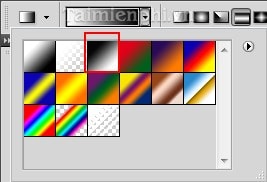 Giữ và kéo chuột trên Layer này theo chiều từ trên xuống. Lưu ý, bạn phải kéo sao cho thật thẳng thì chữ mới được đẹp.
Giữ và kéo chuột trên Layer này theo chiều từ trên xuống. Lưu ý, bạn phải kéo sao cho thật thẳng thì chữ mới được đẹp.
 Chữ sau khi đã được kéo xuống
Chữ sau khi đã được kéo xuống
 Bước 9: Chỉnh độ mờ Opacity cho Layer vừa tạo, chỉnh khoảng 50% để trông ảnh tự nhiên hơn.
Bước 9: Chỉnh độ mờ Opacity cho Layer vừa tạo, chỉnh khoảng 50% để trông ảnh tự nhiên hơn.
 Bước 10: Sau khi đã hoàn thiện, click tổ hợp phím Ctrl+Shift+E để kết hợp các layer với hình nền gốc, lưu hình ảnh cùng với định dạng mà bạn muốn.
Bước 10: Sau khi đã hoàn thiện, click tổ hợp phím Ctrl+Shift+E để kết hợp các layer với hình nền gốc, lưu hình ảnh cùng với định dạng mà bạn muốn.
Đây là hình ảnh sau khi đã hoàn thiện.
 Với các thao tác như trên, thoạt nhìn có vẻ rất khó khăn vì phải trải qua rất nhiều bước nhưng đó đều là những thao tác đơn giản nhất.
Với các thao tác như trên, thoạt nhìn có vẻ rất khó khăn vì phải trải qua rất nhiều bước nhưng đó đều là những thao tác đơn giản nhất.
ở bài viết này sẽ hướng dẫn bạn cách tạo hiệu ứng chữ bóng đổ cho chữ. Sử dụng hiệu ứng này để tạo các logo hay icon sử dụng trên các Website của bạn.
Ai chưa có photoshop xin DOwnload
[Portable] Photoshop
Cách tạo hiệu ứng chữ bóng đổ
Bước 1: Mở Photoshop, tạo một file ảnh mới với kích thước và màu nền tùy bạn chọn lựa bằng cách chọn File --> New trên thanh công cụ, hay nhấn tổ hợp phím Ctrl+N.
Ví dụ: file mới có thông số như sau:
- Width (chiều rộng): 500 pixels
- Height (chiều cao): 300 pixels
- Background Contents (màu nền file ảnh): Chọn Background Color nếu bạn tự chọn màu nền.
Ở đây, mình chọn màu nền là màu đen với mã màu #000000.


Ví dụ: Font: Arial , size: 45, màu trắng với mã màu #ffffff

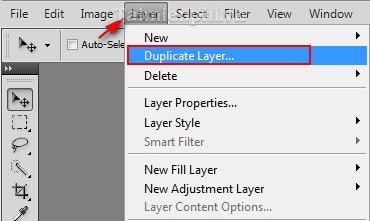





Chọn kiểu Gradient như hình dưới
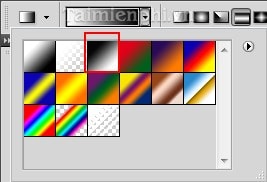



Đây là hình ảnh sau khi đã hoàn thiện.

